Comment utiliser des CD, des DVD et des disques Blu-ray sur un ordinateur sans lecteur de disque

Les lecteurs de disques physiques suivent le même chemin que le dodo. Ordinateurs portables modernes - et même de nombreux PC de bureau modernes - sont en train de laisser tomber les lecteurs de disque. Si vous avez encore des disques contenant du logiciel, de la musique, des vidéos ou tout autre élément, il existe toujours des façons de les utiliser.
Vos options vont de l'achat d'un lecteur externe à brancher via USB lorsque vous avez besoin de convertir les disques ces disques aux formats numériques afin que vous puissiez y accéder à la demande. À vous de choisir.
Obtenir un lecteur de disque externe
Achetez un lecteur de disque externe qui se branche via USB et vous pouvez utiliser des disques à l'ancienne. Ce sont assez peu coûteux. Recherchez Amazon, par exemple, et vous verrez des options allant de lecteurs de 12 $ qui peuvent lire des DVD et des CD ainsi que des CD de gravure, à des options de 25 $ qui peuvent graver des DVD, aussi. Les lecteurs compatibles Blu-ray sont un peu chers, à partir de 37 $.
Une fois que vous en avez acheté un, branchez-le via USB, insérez un disque, et vous avez terminé. Il vous suffit de brancher le disque pendant que vous utilisez un disque, vous pouvez donc partager le même lecteur de disque USB entre plusieurs ordinateurs et l'utiliser pour vos futurs ordinateurs.

Créer des fichiers ISO et utiliser des disques virtuels
Si vous Traitez des CD logiciels, vous pouvez créer des fichiers ISO à partir d'eux et utiliser ces fichiers ISO chaque fois que vous avez besoin d'installer le logiciel. Ceci est utile pour les vieux disques de logiciels PC - les jeux, par exemple - en particulier ceux qui doivent être insérés pour que le jeu soit jouable.
Il existe de nombreux outils pour créer des fichiers ISO sous Windows, y compris InfraRecorder. Une fois l'installation terminée, vous pouvez insérer un disque, cliquer avec le bouton droit de la souris et sélectionner «Créer une image à partir d'un CD / DVD». Cela créera un fichier ISO. Depuis Windows 8, Windows vous permet de "monter" des fichiers ISO (et des fichiers IMG) en tant que disques virtuels en double-cliquant dessus. Vous pouvez ensuite les utiliser comme s'ils étaient insérés dans votre ordinateur
Une fois que vous avez un fichier ISO, vous pouvez le débrancher ou le déplacer vers un autre ordinateur sans lecteur de disque.

Extraire les CD audio
CONNEXION: Comment extraire des CD audio sur votre PC ou Mac
Vous pouvez ripper vos CD audio pour créer des fichiers musicaux numériques au format MP3, AAC, FLAC ou autre et les écouter plutôt que de dépendre du disques eux-mêmes. Extraire des CD est assez simple, et vous pouvez utiliser iTunes ou un programme plus avancé comme EAC pour le faire.
Une fois que vous avez terminé, déplacez ces fichiers musicaux numériques sur l'ordinateur sans le lecteur de disque - ou téléchargez-les gratuitement

Ripper des DVD ou des films Blu-ray
LIÉS: Comment extraire des disques Blu-Ray avec des DVD MakeMKV et Handbrake
Les films Blu-ray sont plus difficiles à déchirer en fichiers vidéo numériques grâce à leur protection des droits d'auteur. Les DVD sont beaucoup plus faciles à déchirer en utilisant une grande variété de programmes tandis que les disques Blu-ray ne peuvent être rippés qu'en utilisant quelques programmes.
Cela ne s'applique qu'aux disques vidéo commerciaux, bien sûr - si vous avez gravé des vidéos maison sur DVD ou un disque Blu-ray, il est facile de les déchirer car il n'y a pas de protection contre la copie.
Ces vidéos peuvent être extraites à l'aide de divers programmes, mais vous devez vous assurer que votre programme de prédilection protection contre la copie. Vous voudrez probablement encoder ces vidéos dans un autre format, en créant un fichier plus petit pour ne pas prendre trop de place sur votre disque interne.
Accéder à un lecteur de disque via le réseau
Il est également possible de accéder à un lecteur de disque sur le réseau en le partageant en tant que partage réseau. Si vous avez un ordinateur avec un lecteur de disque sur le même réseau que votre ordinateur sans lecteur de disque, vous pouvez partager ce lecteur de disque sur le réseau.
Mac OS X offre une fonctionnalité de «partage de disque à distance», alors qu'il est possible partager des disques sur le réseau sur Windows, aussi. Cependant, cela ne fonctionnera pas avec tous les types de disques - les disques logiciels qui utilisent la protection contre la copie ne fonctionneront pas de cette façon, par exemple. Pourtant, cela vaut la peine d'accéder à ces fichiers sur le réseau sans les copier sur un lecteur ou créer un fichier ISO en premier.
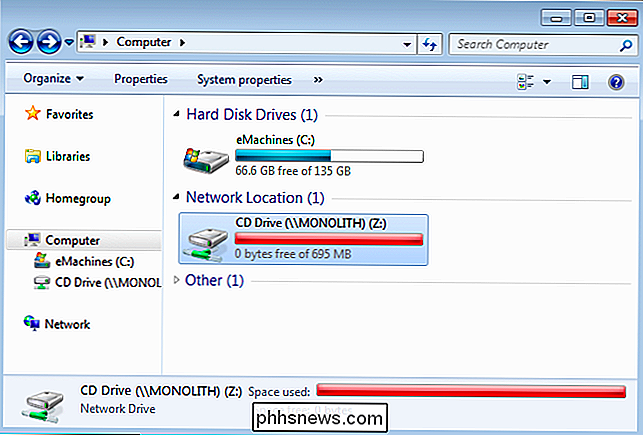
Pensez à éviter les médias physiques dans le futur et à passer au numérique pour réduire votre besoin de vous embêter avec des disques. Par exemple, si vous jouez à d'anciens jeux PC sur des disques, vous pouvez souvent les acheter à nouveau sur GOG ou Steam pour une petite somme d'argent - en particulier pendant les ventes - et les installer au lieu de compter sur vos anciens disques physiques. >

Comment récupérer ou supprimer définitivement des fichiers du Cloud
Les services Cloud sont tous les mêmes, téléchargent vos fichiers et se synchronisent avec les autres clients qui y sont connectés. Parfois, des accidents se produisent encore et les mauvais fichiers sont supprimés. Heureusement, les fichiers supprimés ne sont pas toujours éteints. Il y a beaucoup de choses que vous pouvez faire avec le stockage en nuage que vous ne pouviez pas faire il y a seulement quelques années.

Comment basculer entre les versions de Minecraft en toute simplicité
Préserver le vieux monde, essayer de nouvelles fonctionnalités et synchroniser votre version de Minecraft avec votre serveur multijoueur préféré nécessite de savoir comment ajuster enregistrez votre numéro de version Minecraft. Lisez la suite comme nous vous montrons comment. Pourquoi ajuster les profils de version et d'utilisation?



